آموزش حل مشکل فرمت نشدن فلش مموری
آموزش حل مشکل فرمت نشدن فلش مموری
یکی از متداولترین مشکلاتی که برای فلش مموری ها به مراتب پیش می آید این است که به دلیل ویروسی شدن فلش مموری به اصطلاح Write Protected می شود که در این صورت نه چیزی می توان روی فلش مموری کپی کرد و یا دیتایی از روی فلش مموری جای دیگر کپی کرد و حتی در این صورت قابلیت فرمت نیز وجود ندارد که در ادامه بنده چند روش مهم رو برای حل این مشکل قرار می دم.
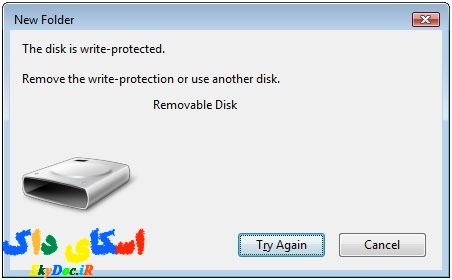
write-protect شدن فلش مموری + حل آن
در کل 3 روش وجود دارد شما هم به ترتیب این روش ها رو اجرا کنید ببینید در کدوم مورد مشکلتون حل میشه :
روش اول) [این روش در ویندوز 8 ممکن است جواب گو نباشد] برای رفع این نوع مشکل هم دو روش عمده وجود دارد. یکی که تنها 30% ممکن است جواب دهد ولی راحت می باشد غیرفعال کردن حالت در ویندوز می باشد. یعنی در ویندوز کاری را انجام می دهیم که نتواند حالت Write Protected را تشخیص دهد. برای این کار ابتدا Registry را باز می کنیم. برای این کار دکمه ویندوز [ ] را به همراه R بزنید و در صفحه Run عبارت regedit را تایپ کرده و اجرا نمایید. حال در سمت چپ به دنیال این آدرس باشد»
] را به همراه R بزنید و در صفحه Run عبارت regedit را تایپ کرده و اجرا نمایید. حال در سمت چپ به دنیال این آدرس باشد»
HKEY_LOCAL_MACHINE>SYSTEM>CurrentControlSet>Control>StorageDevicePolicies
حال یا فایل WriteProtect وجود خواهد داشت که درصورت موجود بودن مقدار آن را از 1 به 0 تغییر دهید. در صورتی هم که وجود نداشت یک فایل DWORD با نام WriteProtect و با ارزش 0 درست کنید. در آخر سیستم را یک بار خاموش و روشن کنید تا نتیجه را مشاهده نمایید.
.
روش دوم) [انجام این روش باعث از بین رفتن اطلاعات موجود خواهد شد] برخی اوقات هم با انجام یک Format Lowlevel مشکل حل می شود. برای این کار بر روی درایو فلش راست کلیک کرده و Format را انتخاب کنید و مطمئن باشید تیک گزینه Quick نخورده باشد. در صورتی که خطا داد از روش CMD باید مورد رفع Write Protect های خاص انجام شود. برای این کار اول CMD را بصورت Admin باید اجرا کنید. در ویندوز 7 در Start عبارت cmd را جست جو کرده و سپس روی آن راست کلیک کرده و گزینه Run as administrator را نتخاب کنید. در ویندوز 8 به بعد هم با فشردن دکمه ویندوز [ ] و X گزینه Command Prompt نوع Admin را باید انتخاب کنید. در صفحه سیاه رنگ cmd عبارت diskpart را نوشته و Enter می زنیم. حال باید درایو خود را انتخاب کنیم. برای اینکار بعد از عبارت DISKPART> که نوشته شده است list disk را اجرا می کنیم تا لیست درایو های لازم را بدست آوردید. دقت کنید که شماره دیسک لازم هست و همیشه 0 هارد خود کامپیوتر هست و اشتباهی آن را در ادامه انتخاب نکنید. برای انتخاب دیست مورد نظر با توجه به حجم و نام آن عبارت select disk X و بجای X شماره دیسک را باید اجرا نمایید. پس از انتخاب attributes disk clear readonly را اجرا می نماییم و اگر پیغام clean داده شد مراحل درست انجام شده برای ادامه کار باید یک پارتیشن برای دستگاه بسازیم. برای این کار عبارت create partition primary را اجرا می کنیم. در انتها برای اتمام کار نوع معماری داده های دستگاه را تعیین می کنیم. برای این کار عبارت format fs=fat32 را تایپ کرده و اینتر می زنیم. کار تمام است و می توانید از CMD خارج شوید.
] و X گزینه Command Prompt نوع Admin را باید انتخاب کنید. در صفحه سیاه رنگ cmd عبارت diskpart را نوشته و Enter می زنیم. حال باید درایو خود را انتخاب کنیم. برای اینکار بعد از عبارت DISKPART> که نوشته شده است list disk را اجرا می کنیم تا لیست درایو های لازم را بدست آوردید. دقت کنید که شماره دیسک لازم هست و همیشه 0 هارد خود کامپیوتر هست و اشتباهی آن را در ادامه انتخاب نکنید. برای انتخاب دیست مورد نظر با توجه به حجم و نام آن عبارت select disk X و بجای X شماره دیسک را باید اجرا نمایید. پس از انتخاب attributes disk clear readonly را اجرا می نماییم و اگر پیغام clean داده شد مراحل درست انجام شده برای ادامه کار باید یک پارتیشن برای دستگاه بسازیم. برای این کار عبارت create partition primary را اجرا می کنیم. در انتها برای اتمام کار نوع معماری داده های دستگاه را تعیین می کنیم. برای این کار عبارت format fs=fat32 را تایپ کرده و اینتر می زنیم. کار تمام است و می توانید از CMD خارج شوید.
.
روش سوم) [انجام این روش باعث از بین رفتن اطلاعات موجود خواهد شد] در این روش باید بر اساس سازنده فلش یا حافظه در گوگل جست جو کنیم تا ببینیم سازنده آن نرم افزار ریکاوری و ترمیم برای دستگاه خود نوشته یا نه. برای مثال برای رفع مشکل Write Protected در گوگل عبارت write protect transcend flash drive را جست جو می کنیم و در نتایج یافت شده به سایت خود سازنده لینک می شود و JB Flash Tools را ارائه می دهد که به کمک آن می توان مشکل را برطرف کرد. توجه نمایید که این روش برای همه دستگاه ها انجام پذیر نیست و تنها شرکت های معتبر مانند Adata, transcend, Sony, SiliconPower و مانند اینها نرم افزار مخصوص را ارائه کرده اند.
مطالب مشابه :
حل مشکل رایت پروتکت فلش مموری بدون هیچ نرم افزاری Remove Write Protect USB Flash!!!!
سنت رسول الله (صلی الله علیه وسلم) - حل مشکل رایت پروتکت فلش مموری بدون هیچ نرم افزاری Remove Write Protect USB Flash!!!! - این وبلاگ به امید خدمت به سنت
رفع مشکل Write Protected در ویندوز XP
امروز قصد داریم یکی از مشکلات رایج فلش مموری ها را با نام رایت پروتکت بررسی و راه حل برطرف کردن آنرا برای شما ارائه دهیم. • Write Protect (رایت پروتکت) چیست؟
حل 100% مشکل Disk Write Protected
FREE DOWNLOAD در ستاره شب - حل 100% مشکل Disk Write Protected - ... امروز بعد از چندین روز زحمت و تلاش بلاخره این مشکل عجیب و اعصاب خوردکن را با کمک یکی از دوستان که لطف کرده بود و راه حل این مشکل را گذاشته بود حل کردم. ... فلش پلیر.
حل مشکلwrite protectedفلش
حل خطای The disk is write-protected با استفاده از 5 روش ساده .... ممکن است به علت آلود شده سیستم کامپیوتر شما به ویروس باشد, که در فلش مموری مشکل write protect را
دانلود نرم افزار حل مشكل رايت پروتكت شدن فلش مموري ها و فرمت نشدن فلش مموری usb write protect low le
๑۩۞۩๑ کامپیوتر ๑۩۞۩๑ - دانلود نرم افزار حل مشكل رايت پروتكت شدن فلش مموري ها و فرمت نشدن فلش مموری usb write protect low le - ۞هفت بیجار۞سخت
حل کردن ارور : Disk Write Protected
مدرن دانلود - حل کردن ارور : Disk Write Protected - عکس کلیپ آهنگ موبایل تحقیق جوک اخبار ... حتما برای شما اتفاق افتاده که یک فلش مموری یا مموری موبایل ویا یک هارد ... برای من تا حالا چند بار این مشکل پیش آمده و بهترین راه استفاده از روش زیر است:.
آموزش حل مشکل فرمت نشدن فلش مموری
یکی از متداولترین مشکلاتی که برای فلش مموری ها به مراتب پیش می آید این است که به دلیل ویروسی شدن فلش مموری به اصطلاح Write Protected می شود که در این
رفع write protect شدن فلش دیسک
سلام. در این پست راهی رو به شما آموزش میدم که بتوانید مشکل write protect شدن فلش شدن دیسک رو حل کنید . در run کلمه regedit رو تایپ کنید . در پنجره باز شده مسیر
حل پیغام خطای Disk Write Protected
12 ژوئن 2012 ... همه ما ممکنه هنگام کار با فلش دیسک ها با پیغام خطای Disk Write Protectedمواجه شده باشیم. برای حـل این مشکل اکـثر سایـت ها و فروم ها پـیشنهاد دادند
رفع مشکل disc write protect فلش silicon power
ادبی - تاریخی - اجتماعی - رفع مشکل disc write protect فلش silicon power - ادبیات وتاریخ - ادبی - تاریخی - اجتماعی.
برچسب :
حل مشکل write protected فلش مموری
